Возможности гостя в Teams
Когда гостя приглашают присоединиться к команде, он получает приветственное сообщение электронной почты. Это сообщение содержит некоторые сведения о команде и приобретаемых возможностях участников. Гость должен принять приглашение, прежде чем он сможет получить доступ к команде и ее каналам. Это можно сделать в клиенте Teams или выбрав Открыть Microsoft Teams в сообщении электронной почты.
Примечание.
После добавления гостя в команду может потребоваться несколько часов, прежде чем у него будет доступ.
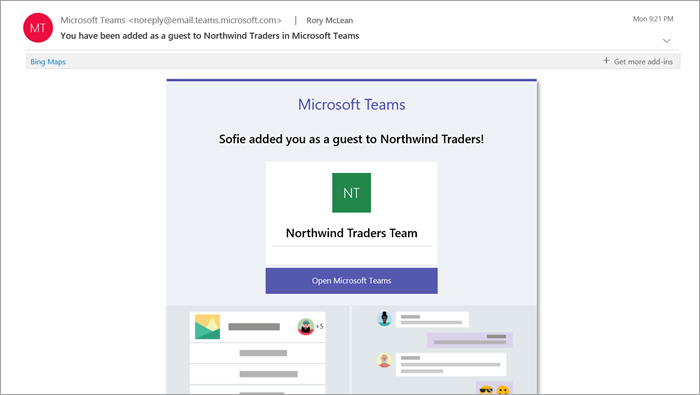
Все участники команды видят в беседе канала сообщение о том, что владелец добавил гостя с определенным именем. Любой участник команды может легко определить, кто именно является гостем. Тег в правом верхнем углу беседы канала указывает количество гостей в команде, а метка (Гость) появляется рядом с именем каждого гостя.

Посмотрите эти видео о возможностях гостей в Teams:
Сравнение возможностей участника и гостя команды
В следующей таблице сравниваются функции Teams, доступные участникам команды организации и ее гостям. Администраторы Teams управляют доступными гостям функциями.
| Возможности в Teams | Пользователь Teams в организации | Гость |
|---|---|---|
| Создание канала Этим параметром управляет владелец команды. |
✓ | ✓ |
| Участие в закрытом чате |
✓ | ✓ |
| Участие в беседе канала |
✓ | ✓ |
| Публикация, удаление и изменение сообщений |
✓ | ✓ |
| Общий доступ к файлу на канале |
✓ | ✓ |
| Доступ к файлам SharePoint |
✓ | ✓ |
| Вложение файлов |
✓ | Только публикации канала |
| Скачать файлы закрытого чата |
✓ | ✓ |
| Поиск в файлах |
✓ | |
| Поделиться файлом в чате |
✓ | |
| Добавление приложений (вкладок, ботов или соединителей) |
✓ | |
| Создание расписаний собраний или доступа |
✓ | |
| Доступ к хранилищу OneDrive для бизнеса |
✓ | |
| Создание политик гостевого доступа, действующих как на уровне клиента, так и для отдельных команд или каналов |
✓ | |
| Приглашение пользователя за пределами домена организации Microsoft 365 или Office 365 Этим параметром управляет владелец команды. |
✓ | |
| Создание команды |
✓ | |
| Обнаружение и присоединение к общедоступной команде |
✓ | |
| Просмотр организационной диаграммы |
✓ | |
| Использование встроенного перевода сообщений |
✓ | |
| Получение статуса владельца команды |
✓ |
В следующей таблице показаны функции звонков и собраний, доступные для гостей, в сравнении с доступными другим типам пользователей.
| Функции звонков | Гость | Пользователь E1 и E3 | Пользователь E5 и корпоративной голосовой связи |
|---|---|---|---|
| Звонки VoIP | Да | Да | Да |
| Групповые звонки | Да | Да | Да |
| Поддерживаются основные элементы управления вызовами (удержание, отключение звука, включение или выключение видео, демонстрация экрана) | Да | Да | Да |
| Адресат преобразования | Да | Да | Да |
| Возможность переключения звонка | Да | Да | Да |
| Возможность консультативного перевода | Да | Да | Да |
| Возможность добавления других пользователей к звонку через протокол VoIP | Да | Да | Да |
| Возможность добавления пользователей к звонку по номеру телефона | Нет | Нет | Да |
| Переадресация адресата | Нет | Да | Да |
| Адресат звонка группе | Нет | Да | Да |
| Адресат не отвечает | Нет | Да | Да |
| Возможность быть адресатом федеративного звонка | Нет | Да | Да |
| Возможность осуществления федеративного звонка | Нет | Да | Да |
| Возможность незамедлительной переадресации их звонков | Нет | Нет | Да |
| Возможность одновременного звонка | Нет | Нет | Да |
| Возможность маршрутизации их неотвеченных звонков | Нет | Нет | Да |
| Пропущенные вызовы могут быть отправлены на голосовую почту | Нет | Нет1 | Да |
| Существует номер телефона, на который можно принимать звонки | Нет | Нет | Да |
| Возможность набирать номера телефонов | Нет | Нет | Да |
| Возможность доступа к параметрам звонка | Нет | Нет | Да |
| Возможность изменения приветствия голосовой почты | Нет | Нет1 | Да |
| Возможность изменения рингтонов | Нет | Нет | Да |
| Поддержка режима телетайпа | Нет | Нет | Да |
| Можно иметь представителей | Нет | Нет | Да |
| Возможность быть представителем | Нет | Нет | Да |
1 Эта функция появится в ближайшее время.
Примечание.
Политика ограничений доступа гостевых пользователей в идентификаторе Microsoft Entra определяет разрешения для гостей в каталоге. Есть три варианта политики.
- Параметр Гостевые пользователи обладают таким же доступом, что и участники (максимальное разрешение) означает, что гости имеют такой же доступ к данным каталога, что и обычные пользователи в вашем каталоге.
- Параметр Гостевые доступы обладают ограниченным доступом к свойствам и участию объектов каталога указывает, что у гостей нет разрешений на выполнение определенных задач в каталоге, например на перечисление пользователей, групп или других ресурсов каталога с помощью Microsoft Graph.
- Параметр Доступ гостевых пользователей ограничен свойствами и участием собственных объектов каталога (максимальное ограничение) означает, что гости могут получать доступ только к собственным объектам каталога.
Дополнительные сведения см. в статье Какие разрешения пользователя по умолчанию в идентификаторе Microsoft Entra?
См. также
Выход из организации в качестве гостя
Использование гостевого и внешнего доступа для совместной работы с людьми из-за пределов организации